家計簿をアプリでつけようと考えた際、「マネーフォワード ME」を検討する人は多いと思います。
ただ、始めるにしても
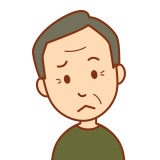
「なんか難しそうだなぁ」
となかなか踏み切れないでいる人もいると思います。
実は、ちょっと最初に面倒な設定を済ませてしまえばOKですので、その手順を図入りで解説します。
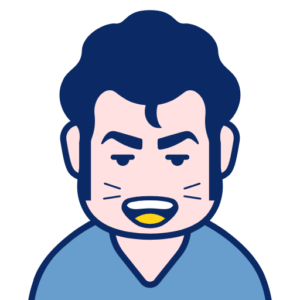
初期設定はスマホよりもパソコンで行った方が操作がしやすいため、おすすめです。
マネーフォワード ID の登録
まずは、アカウントを作成します。
機能制限はありますが、まずは無料版で始めてみましょう。
必要なものは、GoogleアカウントかApple Account、もしくはメールアドレスのいずれかだけです。
マネーフォワード の「新規登録」からアカウントを作成しましょう。
「マネーフォワード ME」と「マネーフォワード クラウド」がありますが、「マネーフォワード ME」を選んでください。
マネーフォワード ME の初期設定
マネーフォワード より、上で作成したマネーフォワードIDでログインします。
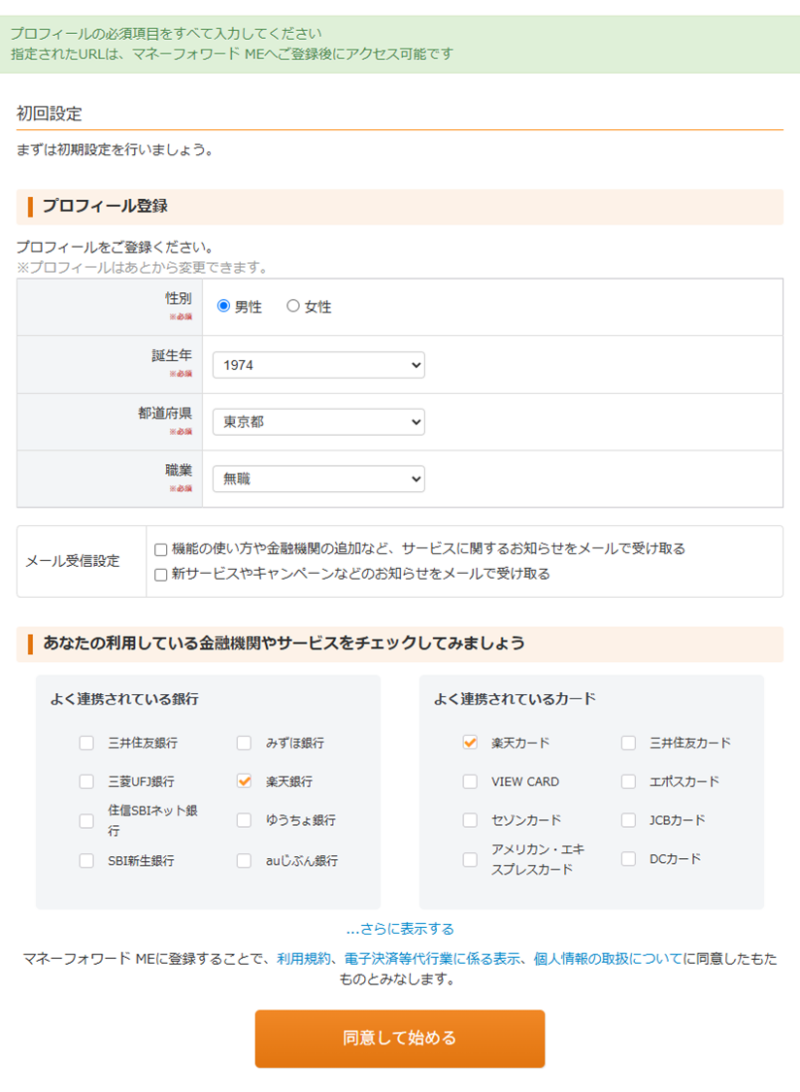
必須項目を入力し、連携したい金融機関を選択して「同意して始める」ボタンをクリックします。
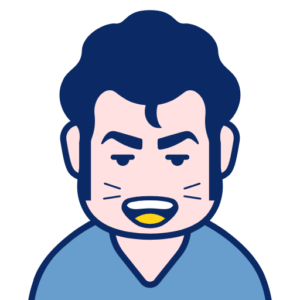
メール受信設定のチェックは外して良いかと思います。
なお、連携したい金融機関は後からでも設定できます。
金融機関との連携
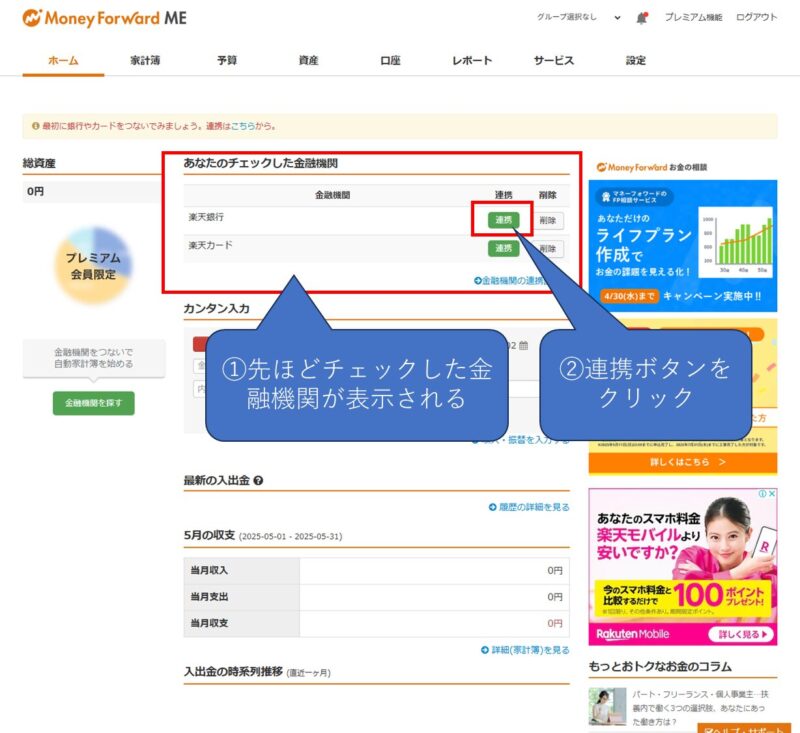
先ほどチェックした金融機関が表示されるので、「連携」ボタンをクリックして、金融機関との連携の設定をしていきます。
ここでは例として、楽天銀行との連携をやっていきます。
連携設定の例:楽天銀行との連携
「連携」ボタンをクリックした後の手順です。
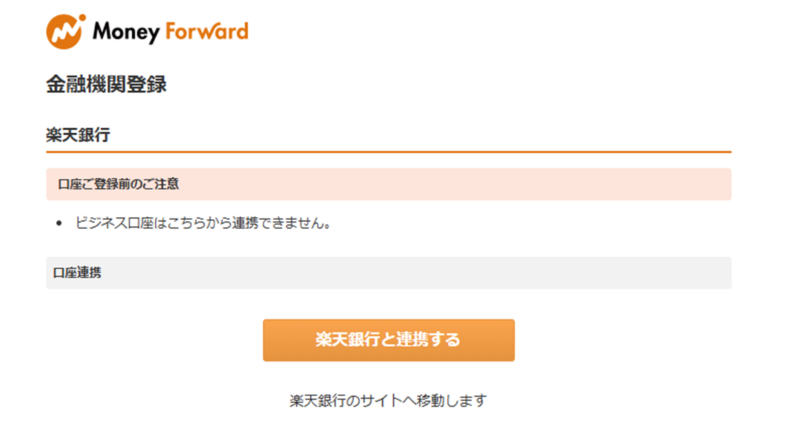
「楽天銀行と連携する」ボタンをクリックします。
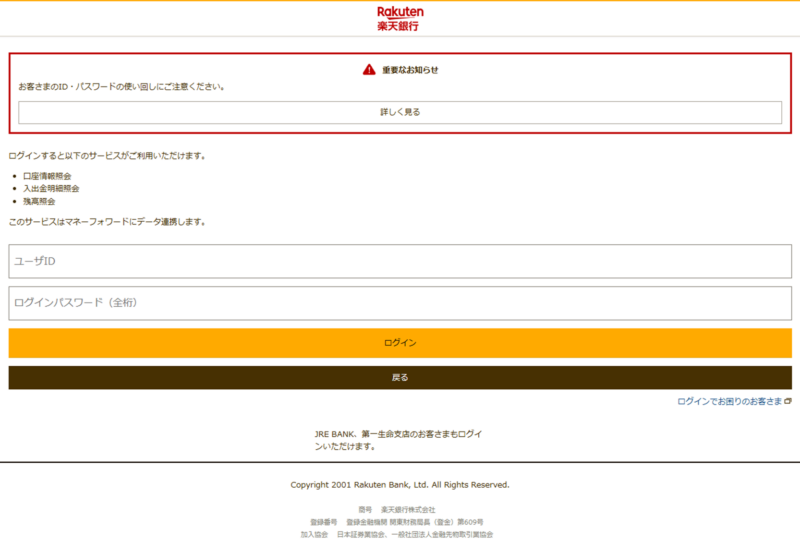
楽天銀行のログインIDとパスワードを入力して「ログイン」ボタンをクリックします。
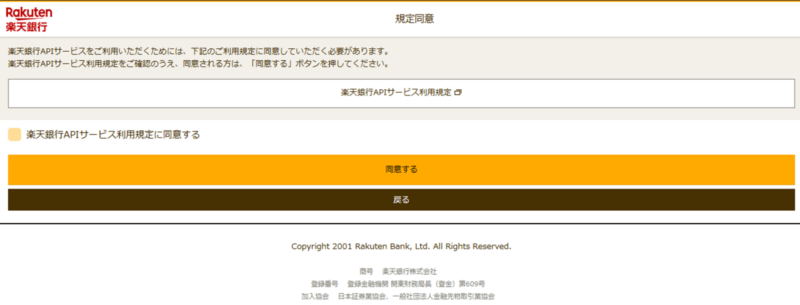
利用規約を確認して、「同意する」にチェックを入れて、「同意する」ボタンをクリックします。
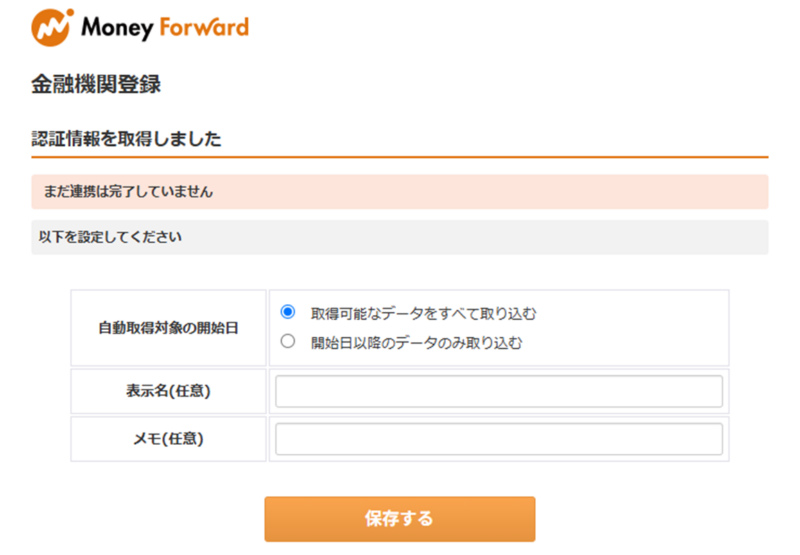
「自動取得対象の開始日」は「取得可能なデータをすべて取り込む」を選択します。
「表示名」と「メモ」は後で変更できるので、空欄で構いません。
「保存する」ボタンをクリックします。
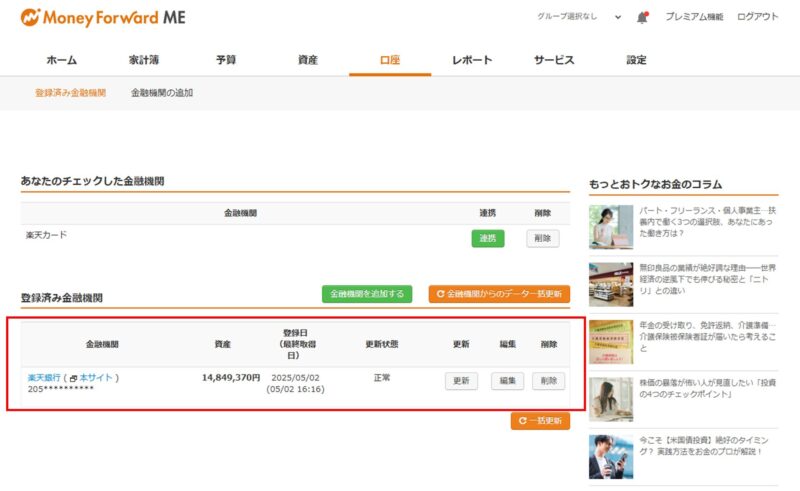
「口座」画面に連携した楽天銀行が表示されます。
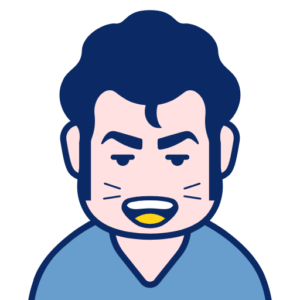
同様に連携したい金融機関の連携設定を行います。
無料版では最大4つの金融機関まで連携できます。
連携したい金融機関を追加するには、下図のとおり「口座」タブを選択し、「金融機関の追加」を選択した後、連携したい金融機関を選択してください。
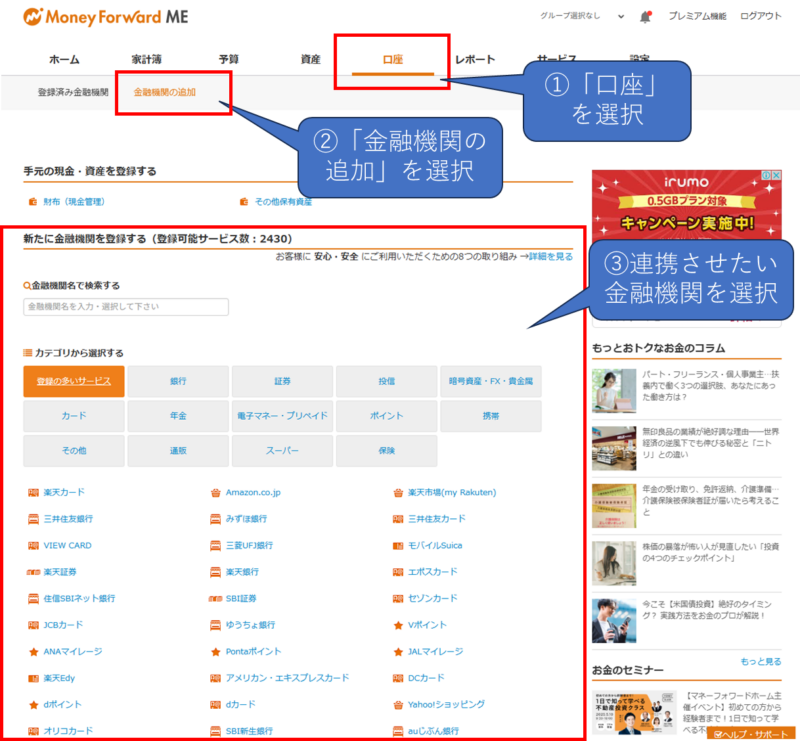
費目の振り分け設定
金融機関との連携が済むと、自動的に収入と支出がアプリに記録されます。
「家計簿」タブを選択し、「入出金」を選択した画面の下のほうに、日付や金額が記録されているので、確認します。
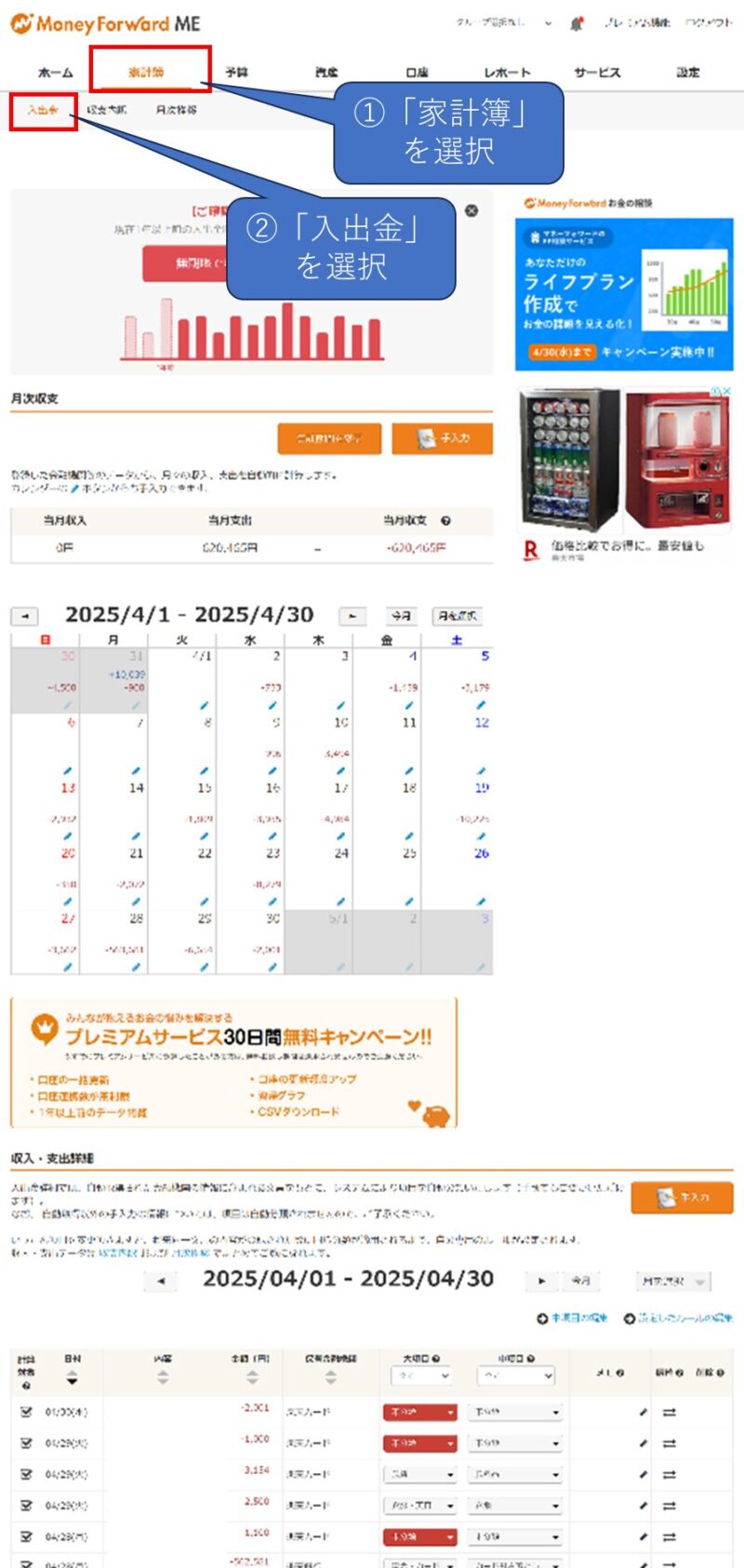
費目(例えば「食費」など)についても、自動で振り分けられています。
が、一部は振り分けられずに「未分類」となっていたり、間違って振り分けられているものもあるので、これを一つずつ修正していきます。
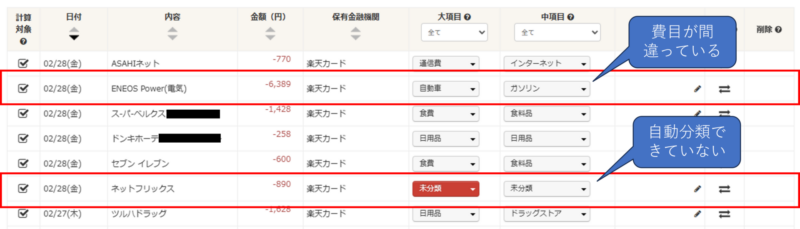
ここでは「ENEOS Power(電気)」を「水道光熱費 > 電気代」に振り分けることにします。
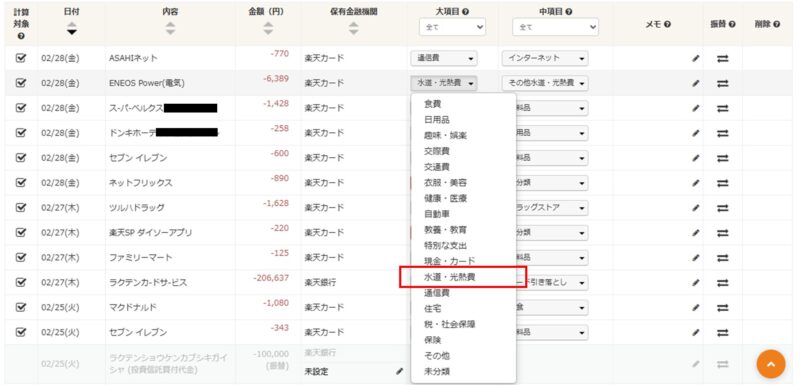
まずは大項目を「水道・光熱費」に変更します。
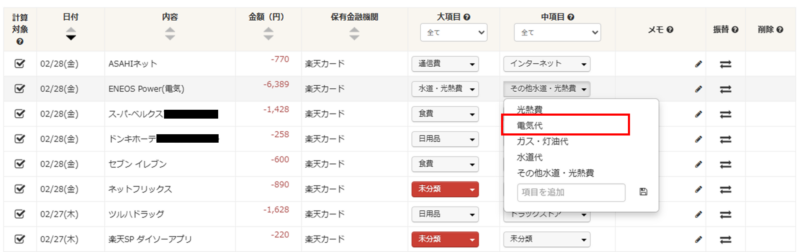
次に中項目を「電気代」に変更します。
これで、振り分けの変更は完了です。
これ以降に取り込まれるデータは、自動的に変更後の費目に振り分けされるようになります。
振替の設定
支出として記録されていても、実際には振替として処理するべきものがあります。
例えば、クレジットカードの引き落としや、投資信託の積立などです。
クレジットカードの引き落としをそのまま支出として処理してしまうと、支払いごとに個別に記録されている支出と二重に記録されてしまうため、記録される支出額が2倍になってしまいます。
投資信託の積立をそのまま支出として処理してしまうと、資産が預金から投資信託に代わっただけなのに、お金が外に出て行ってしまったようになってしまいます。
そこで、このような支出は振替に切り替えます。
ここでは、楽天カードの引き落としを振替に変更してみます。
「家計簿」タブを選択し、「入出金」を選択した画面の下のほうにスクロールして、銀行からカード引き落としされている行を見つけます。その行の右矢印と左矢印が上下に並んでいるアイコン(下図参照)をクリックします。
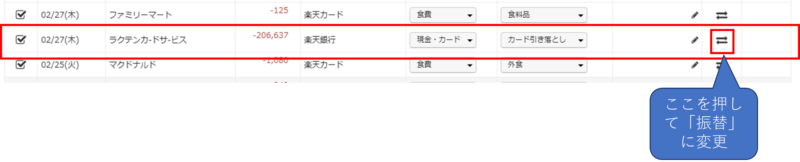
そうすると、カード引き落としの行がグレーアウトされて、支出額の計算から取り除かれます。

これで、今後のカード引き落とし処理は自動的に振替で処理されるようになります。
設定の確認・変更
費目の振り分け、振替の設定の確認と変更の手順を記します。
まずはどちらの設定も「設定」タブを選択し「家計簿の設定」を選択した後、画面の下のほうにスクロールします。
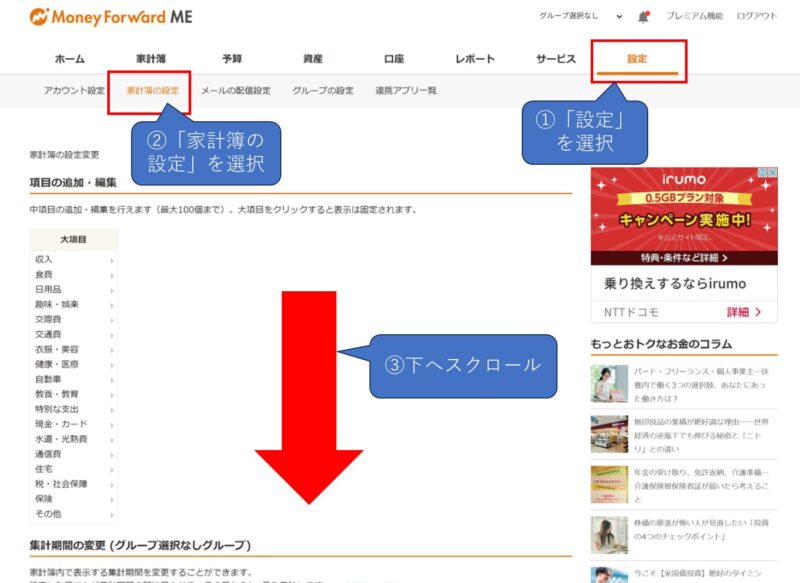
費目の振り分け設定
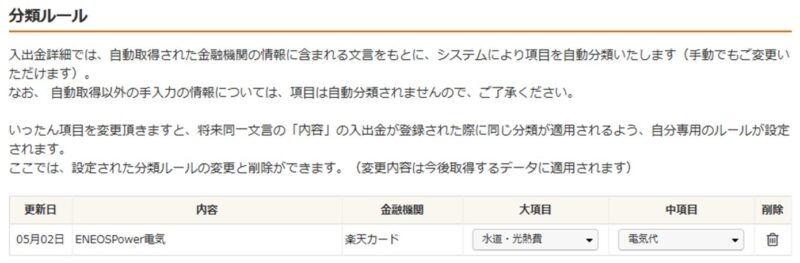
画面を下にスクロールすると「分類ルール」という項目があります。ここに設定した費目の振り分けのすべてが表示されます。
このルールのとおりに費目の振り分けが行われるので、もし変更したい場合はここを変更すれば、その後は変更したルールに従って振り分けが行われるようになります。
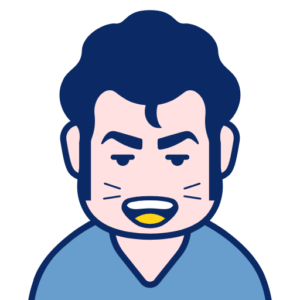
ルールを変更しても、すでに振り分け済みのものは変更されません。
あくまでルール変更後に取り込まれたデータにのみ適用されます。
また、不要なルールはごみ箱のアイコンをクリックすれば削除できます。
振替の設定
さらに画面を下にスクロールすると「振替ルール」という項目があります。ここに設定した振替設定のすべてが表示されます。
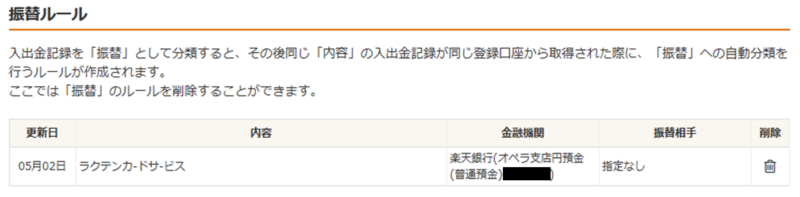
不要なルールはごみ箱のアイコンをクリックすれば削除できます。
収支の確認方法
初期設定が終わったら、さっそく収支を確認してみましょう。
「家計簿」タブを選択し「収支内訳」を選択すると、1か月ごとの収支と、費目ごとの支出額とそのグラフを見ることができます(下図参照)。
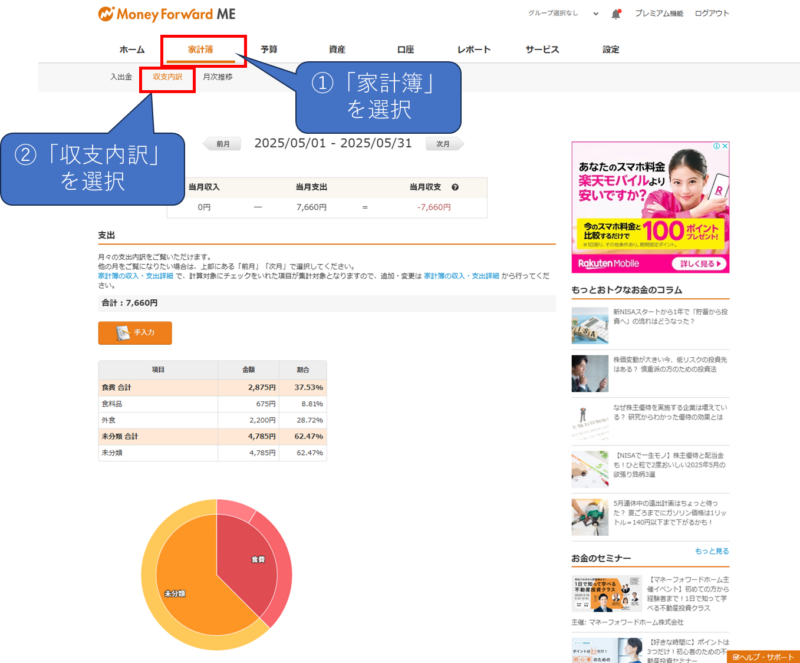
また、「月次推移」を選択すると、月ごとの収支が横に並んで表示されます。
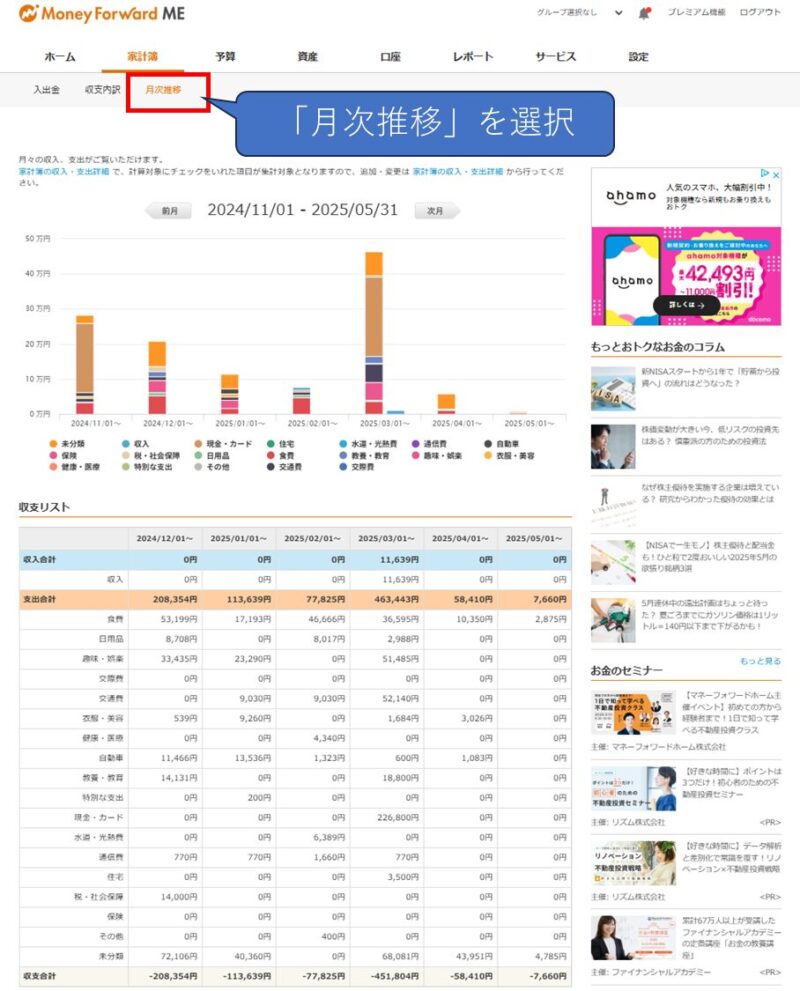
マネーフォワード ME 無料版の場合は、過去1年分までを表示することができます。
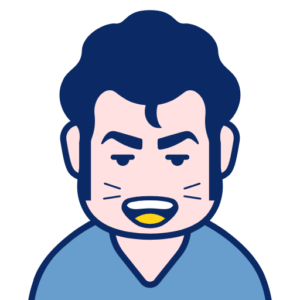
私は無料版を利用していますが、これをExcelに転記して1年以上前の情報も見られるようにしています。
マネーフォワード ME を利用する際のヒント
マネーフォワード ME で家計管理をするに当たって、より便利に使うためのヒントを記します。
キャッシュレス決済を積極的に利用する
マネーフォワード ME で自動で家計簿を作成するためには、上で紹介した設定を行えば十分です。
しかし、当然ながら現金手渡しで買い物をしていたら、マネーフォワード ME には伝わらないので、自動で集計するためには、カード払いや口座引き落としにする必要があります。
最近は個人商店でもPayPayは使えるところが多いので、積極的にキャッシュレス決済しましょう。
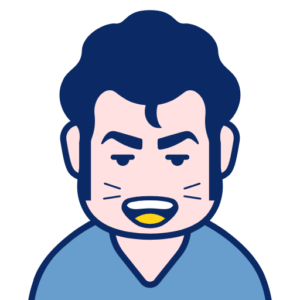
私が現金で払っているのは、歯医者とラーメン屋くらいです。
銀行口座やカードは最低限に減らす
銀行口座とカードはそもそも少ないほうが管理がしやすいですし、マネーフォワード ME に連携する数も減らせるので、不要な銀行口座とカードは解約することをおすすめします。
マネーフォワード ME 無料版で連携できるのは4つまでですが、無駄な銀行口座とカードが無ければたいていの場合は足りると思います。
例えば、夫婦それぞれの銀行口座1つずつと、カードは家族カードを利用すれば、連携する金融機関は3つで済みます。
証券口座は連携させない
長期投資は基本的に短期的な価格変動は気にしないので、証券口座を連携させると、日々の価格の上下がノイズになってしまいます。
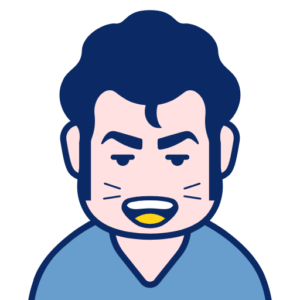
資産についてはExcelなどで管理し、多くても月に一度確認すれば十分だと思います。
費目の分類ルールは自分が使いやすいように作る
「食費」の中分類はデフォルトで8種類もありますし、自分でさらに追加することもできます。
しかし、細かく振り分ければよいかと言えば、そうとは限りません。
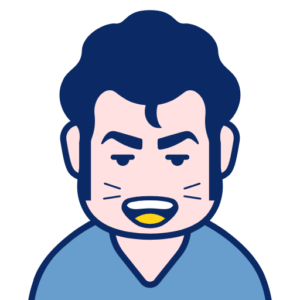
私の場合は「食費」の中で外食が占める割合が知りたいので、外食した分は「外食」に、それ以外を「食料品」という具合に2つに分類しています。
例えば、家でほとんど料理をしないで、たいてい外食の人は全て「食費」の1つにまとめてしまっても良いかもしれません。
また、外食は旅行のときくらいだという人は、「趣味・娯楽」の「旅行」にまとめたほうが都合が良いかもしれません。
費目をどう振り分けるのが自分にとって良いのか、一人ひとりで違うと思うので、自身で考えて試しながらルールを作っていきましょう。
まとめ
とりあえずこの記事の設定を行えば、無料版でも家計の収支管理を行うことができます。
初期設定にはある程度時間がかかってしまいますが、その時間をかけるだけの価値はあると思います。
ぜひ取り組んでみることをおすすめします。
なお、家計管理にはパソコンがあったほうがやりやすいので、持っていない方は購入することをおすすめします。初心者向けにパソコンの選び方を解説した記事がありますので、参考にしてみてください。
また、家計管理で余裕資金ができたら運用を考えているかた向けに、株式投資の始め方を解説した記事がありますので、ぜひご覧ください。
以上、参考になれば幸いです。



